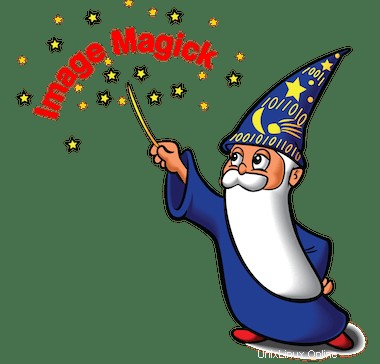
In diesem Artikel haben wir die notwendigen Schritte erklärt, um ImageMagick auf Rocky Linux zu installieren. Bevor Sie mit diesem Tutorial fortfahren, vergewissern Sie sich, dass Sie als Benutzer mit sudo angemeldet sind Privilegien. Alle Befehle in diesem Tutorial sollten als Nicht-Root-Benutzer ausgeführt werden.
ImageMagick ist eine kostenlose Open-Source-Anwendung, die als Binärdistribution oder als Quellcode installiert wird. ImageMagick kann digitale Bilder erstellen, bearbeiten, zusammenstellen oder konvertieren. Es kann Bilder in einer Vielzahl von Formaten (über 200) lesen und schreiben, darunter PNG, JPEG, GIF, WebP, HEIC, SVG, PDF, DPX, EXR und TIFF. Abgesehen von der Bereitstellung einer grafischen Benutzeroberfläche zum Arbeiten mit Bildern bietet es auch Befehle zum Ändern der Größe eines Bildes, Verwischen, Zuschneiden, Zeichnen, Spiegeln, Verbinden, Resampling und vieles mehr.
Installieren Sie ImageMagick auf Rocky Linux 8
Schritt 1. Bevor Sie mit der Installation eines Pakets auf Ihrem Rocky Linux-Server beginnen, empfehlen wir immer, sicherzustellen, dass alle Systempakete aktualisiert sind.
sudo dnf update sudo dnf upgrade sudo dnf install epel-release sudo dnf config-manager --set-enabled powertools sudo dnf install make automake cmake gcc libtool-ltdl-devel
Schritt 2. Installieren Sie ImageMagick auf dem Rocky Linux-System.
- Installieren Sie ImageMagick von der offiziellen Quelle.
Nun klonen wir das ImageMagick-Installationsprogramm von GitHub:
sudo git clone https://github.com/ImageMagick/ImageMagick.git /usr/local/src/ImageMagick cd /usr/local/src/ImageMagick
Als nächstes kompilieren Sie das Installationsprogramm mit dem folgenden Befehl:
sudo ./configure sudo ./configure --with-modules sudo make sudo make -j 6 sudo make install sudo ldconfig /usr/local/lib
Überprüfen Sie die Installation:
magick --version
- Installieren Sie ImageMagick mit DNF.
Die Installation von ImageMagick auf Ihrem Rocky Linux-System ist unkompliziert. Installieren Sie jetzt ImageMagick mit dem folgenden Befehl:
sudo dnf install ImageMagick ImageMagick-devel
Überprüfen Sie die Installation, indem Sie den Build und die Version überprüfen:
convert --version
Das ist alles, was Sie tun müssen, um ImageMagick unter Rocky Linux 8 zu installieren. Ich hoffe, Sie finden diesen kurzen Tipp hilfreich. Weitere Informationen zur Open-Source-Softwaresuite ImageMagick zum Erstellen, Bearbeiten, Konvertieren und Modifizieren von Bitmap-Bildern finden Sie in der offiziellen Wissensdatenbank. Wenn Sie Fragen oder Anregungen haben, können Sie unten einen Kommentar hinterlassen.